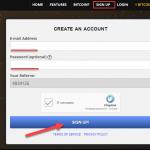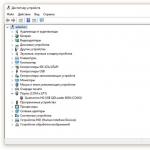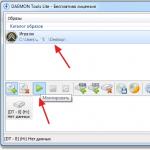Tai patogus ir išsamus programinės įrangos vadovas HTC telefonas Vienas „CyanogenMod 11“ su „Android 4.4 Kit Cat“.
Griežtai vykdykite instrukcijas ir jums pasiseks. Prieš pradėdami procedūrą įsitikinkite, kad jūsų telefonas įkrautas daugiau nei 50%, ir išsaugokite viską reikalinga informacija iš savo išmaniojo telefono!
Norėdami atnaujinti programinę-aparatinę įrangą iš CyanogenMod 10.x į CyanogenMod 11, atlikite 6 veiksmą. Atminkite, kad jūsų išmaniajame telefone esantys duomenys bus prarasti. Išmanusis telefonas turi būti prijungtas prie kompiuterio / nešiojamojo kompiuterio per USB 2.0.
Atsisiųskite reikalingus failus, kad paleistumėte telefono programinę-aparatinę įrangą
1. Sukurkite diske aplanką su Anglų simboliai arba reikiamų failų numeriai (pvz.: C/:htcone)
2. Atsisiųskite viską, ko reikia programinei įrangai, į sukurtą aplanką naudodami toliau pateiktas nuorodas:
Atsisiųskite Fastboot fastboot-win.zip
Atsisiųskite HTC Sync setup_2.4.11.0_htc.exe
Atsisiųskite Touch recovery recovery-clockwork-touch-6.0.4.4-m7ul.img
Atsisiųskite klasikinį atkūrimo atkūrimo-clockwork-6.0.4.4-m7ul.img
Pervardykite atsisiųstą atkūrimą į recovery.img
Atsisiųskite Superuser superuser.zip
Atsisiųskite „CyanogenMod 11“ programinę-aparatinę įrangą iš „Android 4.4“.
Atsisiųskite „Google“ programų rinkinį gapps-kk-20140105-signed.zip
3. Į telefono atmintį arba atminties kortelę įkelkite šiuos failus, iš anksto atsisiųstus į aplanką htcone:
Cm-11-20131221-NAKTIS-m7ul.zip
Gapps-kk-20140105-signed.zip
Atrakinkite telefono įkrovos įkroviklį (įkrovos įkroviklį)
1. Sukurkite aplanką su angliškais simboliais arba skaičiais (pvz.: C/:htcone) veikiančiame diske C.
2. Atsisiųskite ir įdiekite HTC Sync paslaugų programą → ją įdiegę būtinai atnaujinkite per pačią programą!
3. Tada eikite į įkrovos įkrovos atrakinimo svetainę http://www.htcdev.com/bootloader/
Turėsite prisijungti (jei jau esate užsiregistravę) arba užsiregistruoti patys.
Prisijungę grįžkite į įkrovos įkrovos puslapį
Lauke ---Select Your Device--- pasirinkite Visi kiti palaikomi modeliai ir paspauskite mygtuką Begin Unlock Bootloader.
Sutikite tęsti paspausdami Taip.
Pažymėkite langelius ir spustelėkite mygtuką Tęsti atrakinimo instrukcijas.
4. Turėtumėte pamatyti puslapį su vadovu, darykite taip, kaip nurodyta, jei kažkas neaišku, perskaitykite ir atlikite:
Įjunkite savo išmanųjį telefoną į greitosios įkrovos režimą:
Visiškai išjunkite telefoną.
Paspauskite ir laikykite nuspaudę garsumo mažinimo ir maitinimo klavišus, kol bus įkelta įkrovos programa.
Garsumo klavišais meniu pasirinkite greito įkrovimo skyrių ir paspauskite maitinimo mygtuką.
Prijunkite telefoną prie kompiuterio.
Atsisiųskite fastboot-win.zip į savo kompiuterį (jis jau atsisiųstas jūsų htcone aplanke)
Eikite į 5 veiksmą → pereikite prie 5 veiksmo
Savo kompiuteryje atidarykite komandų eilutę:
Windows 7 → Pradėti → Lauke - Rasti įveskite CMD ir klaviatūroje paspauskite Enter.
Atidarę komandų eilutę įveskite cd c:/htcone ir klaviatūroje paspauskite Enter.
Kitoje eilutėje įveskite fastboot oem get_identifier_token ir taip pat paspauskite Enter.
Komandinėje eilutėje atsiras identifikatorius, kurį reikia nukopijuoti (komandinėje eilutėje dešiniuoju pelės mygtuku → pažymėti → pasirinkti reikiamą tekstą, kaip nurodyta → Enter) ir įklijuoti į laukelį, esantį svetainės vadovo 7 punkte. Įdėję spustelėkite – Pateikti.
Failas Unlock_code.bin bus išsiųstas el. pašto adresu, kurį nurodėte registracijos metu.
Atsisiųskite šį failą ir išsaugokite jį aplanke htcone.
Komandų teksto eilutėje įveskite fastboot flash unlocktoken unlock_code.bin
Išmaniojo telefono ekrane pasirodys patvirtinimo užklausa; turite paspausti garsumo didinimo mygtuką, tada – maitinimo mygtuką.
Dabar jūsų telefono įkrovos programa atrakinta ir galite pereiti prie kito veiksmo!
Pasirinktinio CWM atkūrimo diegimas išmaniajame telefone
1. Jei įkrovos įkroviklis neatrakintas, perskaitykite 1 veiksmą, jei taip, tęskite.
2. Jei jūsų telefone neveikia greito įkrovimo režimas, eikite į jį (arba tiesiog tęskite):
Visiškai išjunkite telefoną.
Paspauskite garsumo mažinimo ir maitinimo klavišus, kai įkeliama įkrovos programa.
Garsumo klavišais meniu pasirinkite greitą įkrovą ir paspauskite maitinimo mygtuką.
Prijunkite telefoną prie kompiuterio (jei dar to nepadarėte).
3. Atidarykite naują komandų teksto eilutę:
„Windows 7“ → Pradėti → Lauke „Rasti“ turite įvesti CMD ir klaviatūroje paspausti Enter.
Windows 8 → Dešiniuoju pelės mygtuku spustelėkite pradžios piktogramą → Pasirinkti - Komandinė eilutė(administratorius).
4. Atidarytoje komandų teksto eilutėje įveskite (po kiekvieno įvedimo klaviatūroje paspauskite Enter):
Fastboot flash recovery recovery.img
Greito paleidimo ištrinkite talpyklą
Greitas paleidimas iš naujo
*Jei įvyksta klaida, kad „fastboot“ nėra vidinė ar išorinė komanda, vykdomoji programa arba paketinis failas, patikrinkite, ar failas fastboot.exe yra aplanke c:/htcone, arba parodykite teisingą kelią į šį failą.
5. Patikrinkite, ar išmaniajame telefone įdiegtas tinkintas atkūrimas:
Prieš įjungdami telefoną paspauskite garsumo mažinimo ir maitinimo mygtuką.
Įkeltoje įkrovos programoje pasirinkite skyrių Atkurti ir telefonas bus paleistas iš naujo.
Jei pasirinktinis atkūrimas jau įkeltas, pereikite prie kito veiksmo!
Sukurkite atsarginę dabartinės telefono programinės įrangos atsarginę kopiją naudodami CWM atkūrimą
1. Atsisiųskite tinkintą atkūrimą (jei jau atsisiųsta, eikite į 2 skyrių):
Visiškai išjunkite telefoną
2. Atsisiųstame atkūrime sukurkite atsarginę kopiją
Pasirinkite atsarginės kopijos kūrimo ir atkūrimo skyrių
Pasirinkite atsarginės kopijos skyrių ir palaukite
Baigę pamatysite Atsarginė kopija sėkmingai baigta
Pasirinkite Perkrauti sistemą dabar
„Root“ diegimas išmaniajame telefone
1. Atsisiųskite tinkintą atkūrimą (jei jau atsisiųstas, pereikite prie 2 veiksmo):
Visiškai išjunkite telefoną
Spauskite garsumo mažinimo ir maitinimo klavišus, kol bus įkelta įkrovos programa
Atsisiųstoje įkrovos programoje pasirinkite Atkūrimo skyrius ir telefonas bus paleistas iš naujo
2. Įdiekite supervartotoją
Įdiekite zip iš sdcard, suraskite archyvą superuser.zip
Pasirinkite Perkrauti sistemą dabar
„CyanogenMod 11“ programinės įrangos diegimas naudojant pasirinktinį atkūrimą
1. Atsisiųskite atkūrimo programą
Visiškai išjunkite telefoną
Spauskite garsumo mažinimo ir maitinimo klavišus, kol bus įkelta įkrovos programa
Įkeltoje įkrovos programoje pasirinkite atkūrimo skaidinį ir telefonas bus paleistas iš naujo
2. Įkeltame atkūrime servetėles padarykite tokia tvarka:
Išvalykite duomenis / atkurkite gamyklinius nustatymus
Išplėstinė -> Išvalykite dalvik talpyklą
Nuvalykite talpyklos skaidinį
Tvirtinimas ir saugojimas -> formatas / sistema
3. Įdiekite programinę-aparatinę įrangą ir paslaugas tokia tvarka:
Įdiekite ZIP kortelę iš sdcard, suraskite archyvą su programine įranga cm-11-20131221-NIGHTLY-m7ul.zip
Įdiekite zip iš sdcard, suraskite archyvą gapps-kk-20140105-signed.zip
Pasirinkite Perkrauti sistemą dabar
Jei viską padarėte teisingai, pamatysite „Cyanogenmod 11“ įkėlimo animaciją, o tada pats išmanusis telefonas bus paleistas su nauja programine įranga. Atsisiuntimas užtruks ilgiau nei įprastai!
CyanogenMod 11 Android 4.4 Google Apps for KitKat 4.4: Tai yra „Gapps“ paketai, suderinami su „Android 4.4 KitKat“.. Jei kada nors įdiekite pasirinktinį Cyanogenmod ROM ar bet kurią kitą pasirinktinį ROM, pastebėsite, kad trūksta šių programų. Taip yra todėl, kad tai yra licencijuotos programos, todėl šių ROM kūrėjai negali jų įtraukti į savo pasirinktinius ROM. Jei norite naudoti „Google“ programas, turite patys įdiegti „Cyanogenmod Gapps“. Atminkite, kad šios programos nėra būtinos norint paleisti arba paleisti pasirinktinį ROM. Galite pamatyti a.
Atsisiuntimai
Jūs atsisiunčiate GApps („Google Apps“), kad įdiegtumėte „Play Store“ savo kompiuteryje Android įrenginys su pasirinktu ROM. Jei neįdiegsite „Gapps“, neturėsite „Play Store“ AOSP ROM, pvz., CM11! Šie „Gapps“ paketai yra suderinami su Android 4.4 KitKat.
- 20140606 Torrent arba
Gapps CyanogenMod 11
- Android 4.4 – KitKat(dėl Android 4.4 Gapps taip pat)
- HDPI/MDPI/TINY: gapps-kk-20140105-signed.zip – (1 veidrodis) – naujausia!
PASTABA: nesuderinamas su Android 4.3.x.
Montavimas
Kaip įdiegti CyangenMod 11 Gapps? Taigi, atsisiuntėte „Gapps“ ir norite juos įdiegti viename iš savo „Android“ išmaniųjų telefonų, štai ką jums reikia padaryti:
Jums reikės įdiegti „Google“ programų paketai per savo įrenginio atkūrimą. Šie veiksmai skiriasi priklausomai nuo įrenginio, tačiau bendras procesas yra toks pat, kaip ir anksčiau įdiegti CyanogenMod, arba bet koks kitas mirksintis užtrauktukas:
- Nukopijuokite gapps .zip failą į /sdcard/
- Naudojant adb: adb push failo pavadinimas.zip /sdcard/
- Iš naujo paleiskite įrenginį, kad atkurtumėte naudodami vieną iš šių būdų: 1) naudodami įrenginio įjungimo klavišų kombinaciją; 2) paleiskite adb perkrovimo atkūrimą iš kompiuterio.
- Iš atkūrimo pasirinkite „įdiegti ZIP failą“ arba „Taikyti naujinimą“ ir eikite į anksčiau įkeltą ZIP failą.
- Iš naujo paleiskite iš atkūrimo į „Android“.
Problemų sprendimas
Google Apps paketai vargu ar kada nors palaiko CyanogenMod komanda ar jų platintojai. Gerai tai, kad diegiant „Gapps“ nėra daug kas gali suklysti. Jei susiduriate su problemomis, čia yra įvairių dalykų, kuriuos galite išbandyti, sąrašas (kiekvienas iš jų yra šiek tiek ekstremalesnis / destruktyvesnis nei ankstesnis):
- Iš naujo paleiskite įrenginį
- Patikrinkite, ar visos programos yra atnaujintos „Play“ parduotuvėje
- Iš naujo paleiskite „Gapps“ paketą (atkūrimo būdu)
- Nuvalykite /sistemos skaidinį ir įdiekite iš naujo tiek CyanogenMod ir Gapps (tol, kol neišvalysite /duomenų, jūsų duomenys bus išsaugoti)
- Išvalykite /system, /data ir /cache ir įdiekite iš naujo tiek„CyanogenMod“ ir „Gapps“ (ištrinsite visus jūsų duomenis, t. y. tarsi pradėtumėte nuo švaraus lapo)
Jei vis tiek kyla problemų, apsvarstykite galimybę „Google“ ieškoti alternatyvaus „Google Apps“ diegimo paketo. Ačiū, kad skaitėte, viskas, ką reikia žinoti Cyanogenmod 11 Gapps–„Google Apps“ atsisiuntimai / diegimas dėl Android 4.4 KitKat.
Ištekliai
CyanogenMod 13 Android 6.0 Google Apps
CyanogenMod 12.1 Android 5.1 Google Apps
: Tai yra „Gapps“ paketai, suderinami su „Android 5.1 Lollipop“.
CyanogenMod 12 Android 5.0 Google Apps
: Tai yra „Gapps“ paketai, suderinami su „Android 5.0 Lollipop“.
CyanogenMod 11 Android 4.4 Google Apps
: Tai yra „Gapps“ paketai, suderinami su „Android 4.4 KitKat“.
Kaip žinote, „CyanogenMod“ yra kūrėjas, išleidžiantis programinę-aparatinę įrangą su daugybe įdomių funkcijų, veikiančių bet kokio tipo išmaniuosiuose telefonuose - aukščiausios klasės, vidutinio biudžeto ir pigių valstybinių išmaniųjų telefonų. Dabar „CyanogenMod“ komanda aktyviai išleidžia programinę-aparatinę įrangą „Android“ pagrindu 4.4.4 KitKat, kuris jau tapo CM11 programinės įrangos serija. Nes šią instrukciją skirtas susipažinti su instaliacija oficiali programinė įranga CM11 įjungtas Samsung Galaxy S3 GT-I9300.
Kadangi tai yra paskutinis CyanogenMod 11 leidimas, todėl įdiegus jį į savo Galaxy S3, visos funkcijos ir paslaugos veiks puikiai, o tai puikiai pakeis jau seniai neatnaujintą „Samsung“ atsarginį „Android“.
Kaip įprasta, „CyanogenMod“ turi daug funkcijų, programų ir galimybių, kurias dabar tiesiogine prasme galite patirti „Galaxy S3“. Be to, CM11 sukurtas Android 4.4.4 KitKat pagrindu, kuris leis prisijungti prie tų kelių Nexus vartotojų, kurie susipažino su nauja operacine sistema ir visais jos malonumais. Trumpai tariant – su CM11 galite pagerinti savo Galaxy S3 našumą, nes padidės našumas ir laikas baterijos veikimo laikas, tinklalapių įkėlimo laikas ir vartymo sklandumas paspartės ir, žinoma, veiks greitai vartotojo sąsaja, kuri yra beveik identiška švariai Android 4.4.4 KitKat sąsajai.

Jei norite naudotis šia instrukcija, pirmiausia atlikite parengiamuosius veiksmus. Atminkite, kad neparengę išmaniojo telefono negalėsite atnaujinti į Android 4.4.4.
- tavo Galaxy išmanusis telefonas S3 turi būti įsišaknijęs.
- Jūsų Galaxy S3 taip pat turi būti įdiegtas tinkintas atkūrimas; Rekomenduojame įdiegti naujausią CWM versiją arba TWRP atkūrimas, nes jie buvo išbandyti su CM11 programine įranga.
- padaryti atsarginę duomenų, saugomų , kopiją vidinė atmintis„Galaxy S3“, nes mirksintis procesas turės viską išvalyti. Pasinaudokite atkūrimo galimybėmis kurdami atsarginę kopiją arba specialias programas, kurių Google Play rinkoje yra gana daug.
- Padarykite Nandroid atsarginę kopiją, jei jums nepatinka CM11 platforma ir galėtumėte grįžti prie ankstesnės programinės įrangos be didelio galvos skausmo.
- Norėdami laikinai išjungti saugos apsaugą, naudokite kompiuterį.
- Įsitikinkite, kad jūsų kompiuteris atpažįsta „Galaxy S3“, ty yra įdiegtos visos reikalingos tvarkyklės.
- Išmaniojo telefono nustatymuose meniu/Nustatymai/Kūrėjo parinktys įgalinkite parinktį „USB derinimas“.
- Patikrinkite „Galaxy S3“ akumuliatoriaus būseną. Jei akumuliatorius įkrautas mažiau nei 50–60%, įkraukite jį prieš pradėdami mirksėti.
- vykdykite instrukcijas žingsnis po žingsnio, bet tik tuo atveju, jei turite tarptautinį Galaxy versija S3 GT-I9300. Ši programinė įranga CM11 M8 Android 4.4.4 KitKat suderinama tik su šia įrenginio versija. Jei nesilaikysite visko, kas parašyta kiekviename instrukcijų žingsnyje, turėsite puikią galimybę gauti sulūžusią plytą iš savo Galaxy S3.
Turite suprasti, kad niekas nesuteiks visiškos garantijos, kad viskas bus sėkminga, net jei laikysitės visų instrukcijose pateiktų patarimų. Be to, mirksėjimas padidins skaitiklį 1, tai yra, tai taip pat netenka jokių garantijų. Jei neseniai įsigijote Galaxy S3 ir pardavėjo garantija vis dar galioja, garantiją galite grąžinti grąžindami ją į sukurtą atsarginę kopiją arba tiesiog įdiegę oficialią akcijų programinę-aparatinę įrangą. Ir nepamirškite, kad gausite root teises, o tai reiškia, kad visus naujinimus turėsite įdiegti rankiniu būdu.
CM11 M8 Android 4.4.4 KitKat programinės įrangos diegimas Galaxy S3 GT-I9300:
- 1. Šioje nuorodoje rasite naujausią „CM M8 Snapshot“ programinę-aparatinę įrangą, skirtą „Galaxy S3 GT-I9300“.
- 2. Iš šios nuorodos galite atsisiųsti GAPPS programos paketą įrenginiams, kuriuose veikia Android 4.4.x.
- 3. Išsaugokite failus savo kompiuteryje, kad jie būtų matomi, bet jokiu būdu neišsukite archyvai!
- 4. Prijunkite Galaxy S3 prie kompiuterio.
- 5. Palaukite, kol kompiuteris atpažins jūsų įrenginį.
- 6. Nukopijuokite failus, kuriuos atsisiuntėte atlikdami 1 ir 2 veiksmą Galaktikos atmintis S3.
- 7. Kai kopijavimas bus baigtas, atjunkite Galaxy S3 nuo kompiuterio.
- 8. Išjunkite išmanųjį telefoną, kad paleistumėte atkūrimo režimą.
- 9. Norėdami paleisti „Galaxy S3“ į atkūrimo režimą, vienu metu laikykite nuspaudę garsumo didinimo, pradžios mygtuką ir maitinimo mygtuką.
- 10. Tada atkūrimo režimu turite pasirinkti parinktį „išvalyti gamyklinius duomenis“.
- 11. Po to pasirinkite „išvalyti talpyklos skaidinį“.
- 12. Grįžkite per meniu, pasirinkite „Advance“ ir pasirinkite „wipe dalvick cache“.
- 13. Dar kartą grįžkite į pagrindinį atkūrimo meniu ir pasirinkite „įdiegti zip iš SD kortelės“ ir „pasirinkti zip iš SD kortelės“.
- 14. Pasirinkite CM 11 M8 Android 4.4.4 programinės įrangos failą ir įdiekite jį Galaxy S3.
- 15. Pakartokite tą patį procesą, bet su GAPPS failu.
- 16. Pačioje pabaigoje turite pasirinkti parinktį „perkrauti sistemą dabar“.
Iš esmės viskas. Dabar verta paminėti, kad pirmasis sistemos įkrovimas gali būti gana ilgas, tačiau jei jūsų „Galaxy S3“ įkrovos etape užšaldomas, turėsite vėl paleisti į atkūrimo režimą ir atlikti „išvalyti gamyklinius duomenis“ ir „nuvalyti talpyklos skaidinį“. Be to, jei jums nepatinka naujoji CM 11 M8 Android 4.4.4 programinė įranga, galite vėl naudoti meniu „atsarginė kopija / atkūrimas“, naudodami atkūrimą, jei sukūrėte „Nandroid“ atsarginę kopiją.
Radai klaidą? Pasirinkite jį ir paspauskite Ctrl + EnterKomentaruose gavau daug klausimų dėl šios programinės įrangos. Paaiškėjo, kad šią temą reikia gvildenti plačiau. Pradėkime nuo pagrindų – programinės aparatinės įrangos įdiegimo ir atnaujinimo.
Kodėl CyanogenMod?
Yra keletas priežasčių, dėl kurių vartotojas gali ieškoti alternatyvios „Android“ įrenginio programinės aparatinės įrangos, kuri nėra pagrįsta atsargine programine įranga. Pažvelkime į šias priežastis. Reikia suprasti, kad motyvuojantis motyvas dažnai gali būti įvairių derinių ir toliau aprašytų priežasčių derinys.
1. Akcinė programinė įranga neveikia patenkinamai
Kaip žinome, beveik visi gamintojai mėgsta šaipytis iš Android OS ir kaip nors ją "tobulinti". Ir labai dažnai dėl tokių transformacijų įrenginys pradeda lėtėti ir trikdyti. Be to, tai gali būti taikoma ne tik mažos galios biudžetiniams įrenginiams, bet ir aukščiausios klasės flagmanams. Be to, bet kuriuo metu gali atsirasti nepaaiškinamas akumuliatoriaus energijos suvartojimo padidėjimas, net jei atrodo, kad nenaudojate įrenginio. Ir labai dažnai „apsirijimo“ priežastis yra būtent įmontuota gamintojo programinė įranga ar paslaugos. Nelengvi apvalkalai, krūva nesuprantamos, dažniausiai nereikalingos programinės įrangos, daugybė nereikalaujamų funkcijų – beveik visa gamintojų programinė įranga kenčia nuo visų šių ligų.
2. Gamintojo atnaujinimų trūkumas
Ne paslaptis, kad gamintojo nustatytas įrenginių palaikymo laikotarpis yra labai trumpas ir dažniausiai apsiriboja vienu ar keliais atnaujinimais. Ir jei pastaruoju metu ši problema nebėra tokia opi (skirtumai po Android 4.1 daugeliui paprastų vartotojų yra nereikšmingi), tai visiškai veikiančiuose įrenginiuose, išleistuose su programine įranga, pagrįsta Android 2.x, ši problema yra gana aktuali. Be to, jei esate tikras geikas, tikriausiai tiesiog nenorėsite taikstytis sena versija Android jūsų įrenginyje. Tokiu atveju alternatyvi programinė įranga Vienintelė išeitis gali būti CyanogenMod, kuris nuolat auga ir palaiko daugybę „senusių“ įrenginių. Čia yra tipiška situacija:
pavydu vaikinai! net mano senas LG Optimus One turi 4.4.2 :D http://t.co/36QDHMpkn7
- Aleksandras Grigorjanas (@graceastrid) 2014 m. vasario 2 d
Arba štai kitas pavyzdys. Neseniai buvo išleistas naujas programinės įrangos naujinimas. Dėl smalsumo nusprendžiau pažiūrėti, kurie įrenginiai jį gavo. Nustebau, kad sąraše radau seną „Galaxy S“, kurį „Samsung“ atsisakė atnaujinti net iki 4.0 versijos dėl „silpnos aparatinės įrangos platformos“. Kaip: „Jis to netrauks naujas Android„O čia įrenginys be klausimų atnaujinamas į 4.4.2. Tokie dalykai...
3. Noriu "gryno" Android
Ši priežastis veikiau yra pirmųjų dviejų priežasčių pasekmė. Be to, galite būti tiesiog nepatenkinti išvaizdaįmontuotas apvalkalas, valdikliai, pranešimų skydelis ir meniu, nes dažnai sąsajos dizainas yra per gremėzdiškas. Tuo pačiu metu, grynas androidas kulminaciją pasiekė kurdamas vartotojo sąsajos dizainą. Tai neutrali, asketiška ir kartu stilinga. Žinoma, įdiegus SM jūsų telefonas ar planšetinis kompiuteris nepavirs „Nexus“, nors išoriškai taip ir atrodys. Bent jau gausite panašią vartotojo patirtį, tačiau atsižvelgdami į jūsų įrenginio techninės įrangos specifiką.
Šiek tiek apie CyanogenMod
CyanogenMod (toliau – CM) yra viena iš seniausių AOSP pagrindu sukurtų programinės įrangos. AOSP - „Android Open Source Project“, tai yra, iš tikrųjų šaltinis Android atvirojo kodo projektas gryna forma. Taigi CM remiasi tuo atviro kodo. Projekto pradžia gali būti datuojama 2010 m., kai Steve'as Kondikas išleido pirmąją programinės įrangos versiją (CM6 – Android 2.2). Tuo metu SM palaikė keletą telefonų. Tai daugiausia buvo populiarūs HTC modeliai ir pirmiausia „Nexus One“. Vėliau projekto komanda buvo papildyta programuotojais iš XDA kūrėjų bendruomenės ir dabar projektas išaugo iki visavertės tarptautinės įmonės masto. 2014 m. vasario 4 d. „CyanogenMod“ programinė įranga įdiegta daugiau nei 11 milijonų įrenginių. Daugiau apie projekto vystymą galite paskaityti. Oficiali projekto svetainė yra cyanogenmod.org.
Be to, CM plėtra nuolat skatina daugybės kitų programinės įrangos, pavyzdžiui, garsiausių, tokių kaip AOKP, MIUI, Carbon, Liquid, Paranoid, atsiradimą ir vystymąsi. didelis kiekis mažiau žinomi. Juk SM šaltinio kodas yra atviras ir prieinamas bet kokiems pakeitimams, o tai leidžia jį panaudoti įvairioms modifikacijoms, dėl kurių atsiranda visiškai nauja, unikali programinė įranga su savo istorija ir lojalia vartotojų auditorija. Labai dažnai CM kodas yra kitos programinės įrangos perkėlimo pagrindas įvairių modelių telefonai.
Įspėjimai
Kaip įprasta, perspėju: viskas, ką darote su savo telefonu, daroma jūsų pačių rizika ir rizika. Pakeitę telefono programinę įrangą, tikrai prarasite oficialią garantiją. Jei šis momentas bus pastebėtas paslaugų centras Jei susisieksite su mumis, jums bus atsisakyta atlikti garantinį remontą. Jei nesuprantate procedūros prasmės ir jūsų manipuliacijų telefonu pasekmių, geriau atsisakyti tokio įsipareigojimo.
Tuo pačiu galiu iš anksto suteikti vilties. Rizika „nužudyti“ telefono aparatinę įrangą jį mirksi labai maža, net sakyčiau, kad ši tikimybė linkusi į nulį. Atidžiai perskaitykite instrukcijas, pažodžiui vadovaukitės jais aprašyta seka ir greičiausiai visi jūsų eksperimentai bus sėkmingi. Bet kokiu atveju, jei telefonas neįsikrauna, tai dar nėra priežastis panikuoti. Yra daug būdų atkurti jo funkcionalumą, apie kuriuos pakalbėsiu šiek tiek žemiau.
Beveik viskas, ką aprašysiu šiame straipsnyje, daugiausia susijusi su dauguma AOSP pagrįstos programinės įrangos. Tačiau vietinės instrukcijos, susijusios su konkrečia programine įranga ir telefonų modeliais, visada turi viršenybę prieš bendrąsias rekomendacijas. Jūs turite tai suprasti. Diegimo failų, programinės įrangos aprašymų ir jų diegimo instrukcijų ieškokite atitinkamose XDA kūrėjų forumų gijose, skirtose jūsų išmaniajam telefonui ar planšetiniam kompiuteriui. Paprastai SM ir kitos AOSP programinės įrangos temos yra jūsų įrenginio šakninės šakos skiltyje Originalus Android kūrimas.
DĖMESIO!!! XDA kūrėjų portalas yra anglų kalbos šaltinis. Todėl bent jau pagrindinės anglų kalbos žinios ne tik sveikintinos, bet ir reikalingos. Žinoma, visada galite naudoti „Google“ vertėją, jei ko nors nesuprantate. Tačiau tokiu atveju robotas vertėjas gali iškraipyti konkrečius nurodymų ir aprašymų tekste vartojamus terminus. Jei anglų kalba jums kelia problemų, eikite į „benamį“ naudodami 4pda. Pokštas su dalele tiesos.
CyanogenMod versijos pasirinkimas
Jei jūsų įrenginys yra oficialiai palaikomas, geriau paimti SM programinės aparatinės įrangos failus pirmajam diegimui iš oficialaus atsisiuntimo centro, esančio adresu.
Kai puslapis bus įkeltas, kairėje esančiame skydelyje turite rasti savo įrenginį. Tai ne visada lengva. Faktas yra tas, kad jame naudojami ne komerciniai įrenginių pavadinimai, o jų prototipų kodiniai pavadinimai, kuriuos naudoja gamintojai ir kūrėjai. Tikriausiai galbūt nežinote, kad, pavyzdžiui, mako yra Google Nexus 4, o endeavoru – HTC One X. Kai kurie įrenginiai neturi kodinių pavadinimų ir yra pažymėti raidiniu ir skaitmeniniu kodu. Čia viskas aiškiau. D802 yra LG G2, o n7000 yra Galaxy Note. Trumpai tariant, visiška sumaištis. Situaciją kiek supaprastina tai, kad užvedus pelės žymeklį virš pavadinimo, rodomas komercinis įrenginio pavadinimas. Tačiau vis tiek naudojant brutalios jėgos metodą galima ieškoti gana ilgai.
Jei nepavyko greitai rasti įrenginio, pagalba jums padės šitas puslapis oficialiai palaikomos programėlės. Naudokite filtrą arba spustelėkite „rodyti visus įrenginius“ filtrų dešinėje, kad pamatytumėte tinklelį su visų įrenginių vaizdais. Jei šiame sąraše nerandate savo išmaniojo telefono ar planšetinio kompiuterio, nenusiminkite – eikite į neoficialių programinės įrangos prievadų sąrašą. Yra visos reikalingos nuorodos, kuriose rasite programinės įrangos failus ir diegimo instrukcijas.
Keletas paaiškinimų apie programinės įrangos versijas:
- naktinis – naktinis kūrimas, automatiškai atliekamas iš šaltinio beveik kiekvieną naktį. Tiesą sakant, tai yra naujausia programinės įrangos kūrėjo versija. Galimos klaidos.
- momentinė nuotrauka - rankinis surinkimas, visų stabilių mėnesio įvykių rinkinys. Akivaizdu, kad jis yra stabilesnis nei naktinė lemputė.
- RC – kandidatas į leidimą – beveik išleistas, beta versija
- stabili - stabili programinės įrangos versija.
Labai svarbus punktas pagal atnaujinimus. Jau kurį laiką naktinės versijos (kūrėjas) ir stabilios versijos (vartotojas, apimantis momentinį vaizdą, RC, stabilus) kūrimo šakos buvo atskirtos - dabar negarantuojama, kad bus atnaujinta iš vienos šakos versijos į kitą. išsaugoti vartotojo duomenis be visiško nustatymo iš naujo. Netgi gali būti, kad gausite įkrovos kilpą. Todėl, jei įmanoma, rekomenduoju nedelsiant pasirinkti stabilią šaką. Jis atnaujinamas rečiau, bet stabilumas didesnis. Kaip rodo mano praktika, neturėtumėte vaikytis kasdienių naktinio filialo atnaujinimų - dažnai tai yra beprasmiška ir, be numerio pakeitimo surinkimo informacijoje, gali sukelti nepatvirtintus kodo pokyčius ir sukelti nestabilų telefono veikimą. Ar tau to reikia? Jei nėra galimybės pasirinkti stabilios šakos, tik tada įrenkite naktinį žibintą. Ir VISADA pasidarykite atsarginę kopiją prieš diegdami naujinimus (papasakosiu žemiau). Jei staiga pagausite klaidą, galėsite grįžti į pradinę būseną.
Pasiruošimas pirmam montavimui
„CyanogenMod“ programinė įranga paprastai pateikiama viename ZIP faile. Norėdami jį įdiegti, telefone turi būti įdiegtas tinkintas atkūrimas. Geriausias (rekomenduojamas) yra klasikinis ClockWorkMod (sutrumpintas kaip CWM). Naudojant kitą atkūrimo tipą, pavyzdžiui, Team Win Recovery Project (TWRP), neįmanoma garantuoti sėkmingo diegimo, nors dažniausiai procedūra būna sėkminga. Bet viskas priklauso konkretus modelis telefonas. Todėl rekomenduoju nerizikuoti ir naudoti CWM.
Kiekvienam įrenginiui CWM gavimo procedūra yra individuali. Dažniausiai įrenginiui su gamyklos atkūrimu reikia prijungti telefoną prie kompiuterio su įdiegtos tvarkyklės režimu USB derinimas(įsijungia telefoną) ir paleiskite diegimo scenarijų. Be to, jei anksčiau savo telefone įdiegėte kitokio tipo tinkintą atkūrimą, galite įdiegti CWM per jį įdiegę ZIP failą. Diegimo instrukcijų ir reikalingų failų ieškokite internete. Kartoju, nors procedūra yra panaši, ji yra individuali kiekvienam konkrečiam telefono modeliui, todėl negaliu sukurti aiškių nurodymų šiame straipsnyje.
Be programinės aparatinės įrangos failo ir CWM gavimo, savo telefone turite rasti, atsisiųsti ir išsaugoti „Google Apps“ paketą arba trumpiau „gapps“. Paketo failas pateikiamas zip formatu. „gapps“ paketas PRIVALO atitikti bazinę „Android“ versiją, kurioje yra įdiegta CM programinė įranga. Tai labai dažna pradedančiųjų vartotojų klaida. Jei, pavyzdžiui, įdiegsite gapps, skirtus 4.3 Jelly Bean per CM11 (4.4.x KitKat), greičiausiai galėsite paleisti, bet iškart paleidžiant gausite sistemos klaidą (ir daugiau nei vieną) iš Google paslaugų ir atitinkama programa bus uždaryta. „Windows“ su klaidomis bus rodoma nuolat ir nuolat, todėl įrenginio naudojimas bus beveik neįmanomas. Turėkite tai omenyje ieškodami gapps paketo. Trumpai tariant, suraskite ir atsisiųskite tinkamą paketą.
Geriausia vieta atsisiųsti „Google Apps“ paketus yra čia – http://goo.im/gapps.
Dar viena pastaba renkantis gapps paketo versiją – jie būna dviejų tipų – standartiniai ir pagrindiniai. Pirmajame variante galėsite dirbti su „Google“ paskyra (sukūrimas ir leidimas) ir iš karto visos pagrindinės programinės įrangos sistemos skaidinyje įdiegtos programos („Gmail“, „Maps“, „Search“, „Camera“, „Muzika, filmai, žaidimai“ ir kt.). ) – jų nereikės atsisiųsti ir įdiegti iš Google Play, nors greičiausiai programos iš karto paprašys atnaujinimų. Pasirinkę antrąjį variantą, jūs gaunate darbą tik su savo paskyra (galimybe prisijungti) ir parduotuve Play programos Turgus. Visas kitas programas galite atsisiųsti iš pasirinktos parduotuvės. Pirmosios parinkties pranašumai yra tai, kad po įdiegimo (arba vėlesnio visiško gamyklinių nustatymų atkūrimo) programinė įranga yra iš karto paruošta dirbti su pagrindinių programų rinkiniu. Antrasis variantas skirtas tiems, kurie nesinaudoja Google programos, arba naudoja tik dalį – neturėsite papildomo undeleable sistemos programos programinėje įrangoje, tačiau bus tik tie, kuriuos įdiegiate rankiniu būdu.
Taigi, po visų aprašytų manipuliacijų turime: veikiantį CWM atkūrimą, CyanogenMod programinės įrangos failą ir atitinkamą gapps paketą. Galite pradėti diegimą.
Montavimas
Paleiskite į atkūrimo režimą. Tai galima padaryti keliais būdais įjungus arba išjungus telefoną.
Iš sistemos
- Jei įdiegėte pasirinktinę programinę įrangą, galbūt perkrovimo meniu jau yra elementas „atkūrimo režimas“ arba „atkūrimo režimas“. Išsirinkime.
- Kitas pasirinkimas telefonams su root yra naudoti bet kurį terminalo emuliatorių (programą įvesti linux komandos), pavyzdžiui, šis. Įveskite komandą su, paprašius suteikite supervartotojo teises, tada įveskite iš naujo paleiskite atkūrimą ir paspauskite enter .
Iš išjungto telefono
Tai yra paprasčiausias ir patikimiausias būdas. Tačiau norėdami įvesti atkūrimą, turite žinoti klavišų kombinaciją. Skirtingiems telefonams jis skiriasi. Pavyzdžiui, „Samsung“ – vienu metu paspauskite garso žemyn + namų klavišus, tada paspauskite maitinimo mygtuką. Įjungę ekraną atleiskite jį. LG G2 tai yra sunkiau. Vienu metu paspauskite garsą žemyn + maitinimą, atleiskite, kai ekranas įsijungs, palaukite 1-2 sekundes ir paspauskite dar kartą. Tada kelis kartus patvirtiname maitinimo mygtuku. Apskritai manau, kad savo įrenginio atkūrimo klavišų kombinaciją galite lengvai rasti internete.
Taigi, mes sveikstame. Tai tekstinis meniu, skirtas įvairioms operacijoms atlikti telefone nepaleidžiant sistemos. Naršykite meniu elementus naudodami garsumo mygtukus. Pasirinkite ir patvirtinkite maitinimo mygtuku.
Prieš įdiegdami nauja programinė įranga, primygtinai rekomenduoju pasidaryti visą dabartinio diegimo atsarginę kopiją. Jei kažkas negerai ir negalite paleisti arba jums tiesiog nepatinka programinė įranga, galite grįžti prie pradinė būsena per 5 minutes.
Pasirinkite elementą "Atsarginė kopija ir atkūrimas", tada - "Atsarginė kopija į /sdcard". Procesas prasidės Rezervinė kopija visa jūsų dabartinė programinė įranga įdiegtos programos ir nustatymai. Atsarginės kopijos failai saugomi sdcard/clockworkmod/backup. Jei norite atkurti atsarginę kopiją, atkūrimo lange pasirinkite elementą „Atkurti iš sdcard“. Programinė įranga bus atkurta į būseną, buvusią tuo metu, kai buvo sukurta atsarginė kopija.
Bet pereikime nuo parengiamųjų procedūrų prie pačios programinės įrangos diegimo. Žemiau aprašysiu idealų metodą naujai instaliacijai, kuriuo galite beveik 100% garantuoti sėkmingą rezultatą. Laikykitės jo ir neturėsite problemų.
CWM atkūrime nuosekliai atliekame šiuos veiksmus:
1. Prieš montuodami išvalykite:
- Meniu "Išvalyti duomenis / atkurti gamyklinius nustatymus" - čia, jei įmanoma, pasirinkite "Clean to Install a New ROM", patvirtinkite
- Elementą „Išvalyti talpyklos skaidinį“, patvirtinkite
- Meniu "Advanced" - "Wipe Dalvik Cache", patvirtinkite
- Meniu "Monts and Storage" - vykdykite eilės tvarka: "Formatas / sistema", "Formatas / duomenys", "Formatas / talpykla"
2. Įdiekite reikiamus failus:
- Grįžimas į pagrindinį meniu
- Grįžkite į pagrindinį meniu, pasirinkite „Perkrauti sistemą dabar“
Po pirmojo paleidimo jus pasitiks sąrankos vedlys, panašus į standartinį Android pirmojo paleidimo vedlį, kuriame galėsite susikurti CyanogenMod paskyrą, prisijungti prie tinklo ir prisijungti. Google paskyra, suaktyvinkite vietos paslaugą ir įgalinkite programos atkūrimą iš „Google Play“. Tiesą sakant, tai viskas – galite pradėti įprastas naudojimas prietaisai.
Atnaujinti
Yra dvi pagrindinės programinės aparatinės įrangos atnaujinimo parinktys - OTA (per programinės įrangos sąsają) ir rankiniu būdu.
Pirmoji parinktis tinka tiems vartotojams, kurie naudoja CyanogenMod su įmontuotu branduoliu neįdiegę trečiųjų šalių temų ir modifikacijų, kurios neįtrauktos į programinę-aparatinę įrangą.
Nustatymų meniu „Apie telefoną“ raskite elementą „Sistemos naujiniai“. Čia galite sukonfigūruoti atnaujinimų tikrinimo dažnumą (sistema skelbs pranešimus apie naujus statymus) ir jų tipą, t.y. Galite pasirinkti tik stabilias arba nakties versijas arba visų tipų atnaujinimus.
Su pagalba šį meniu galite atsisiųsti naujinimą (failas išsaugomas sdcard/cmupdater) ir paleisti jo diegimą automatinis režimas. Telefonas persikraus, scenarijus viską padarys pats. Dėl to jūs gaunate atnaujintą programinę įrangą be nereikalingų judesių.
Dar kartą primenu kad prieš bet kokį atnaujinimą geriau pasidaryti visą programinės aparatinės įrangos atsarginę kopiją (kaip tai padaryti žr. aukščiau).
Jei naudojate trečiųjų šalių modifikacijas, vaizdines temas ar pasirinktinį pagrindą, turėsite atnaujinti rankiniu būdu. Po atnaujinimo branduolys kaskart pakeičiamas į įtaisytąjį. Taigi, jei naudojate trečiosios šalies branduolį, atnaujinę pagrindinę programinę-aparatinę įrangą turite jį iš naujo paleisti iš viršaus. Tas pats pasakytina apie visų rūšių modifikacijas, kurios yra įdiegtos programinės įrangos viršuje. Norėdami atnaujinti, rankiniu būdu atsisiųskite naują programinės įrangos failą (galite naudoti naršyklę iš atsisiuntimo puslapio arba per aukščiau aprašytą programinės aparatinės įrangos atnaujinimo sąsają) ir išsaugokite jį telefone. Tada iš naujo paleidžiame atkūrimą.
Atliekame šiuos veiksmus:
- Meniu "Įdiegti ZIP" - "Pasirinkti zip iš /sdcard" - pasirinkite CyanogenMod programinės aparatinės įrangos failą, palaukite, kol diegimas bus baigtas
- Meniu "Įdiegti ZIP" - "Pasirinkti zip iš /sdcard" - pasirinkite gapps paketo failą, palaukite, kol diegimas bus baigtas
- Grįžtame į šakninį meniu, pasirinkite „Reboot System Now“ – rekomenduoju pirmą kartą paleisti po atnaujinimo neįdiegiant trečiųjų šalių branduolių ir modifikacijų
- Vėl įjunkite atkūrimo režimą
- Meniu "Įdiegti ZIP" - "Pasirinkti zip iš /sdcard" - po vieną pasirinkite branduolio ir (arba) modifikavimo failus ir juos įdiekite
- Perkrauti sistemą dabar
Gedimo atveju - jei negalite paleisti - visada turite veikiantį atkūrimą, su kuriuo galite atlikti šias manipuliacijas ir atkurti telefono funkcionalumą bet kokioje situacijoje:
- Iš naujo įdiekite programinę-aparatinę įrangą (pavyzdžiui, įdiekite kitą agregatą, kuris buvo patikrintas, kad veiktų pagal jūsų konfigūraciją) per meniu „Install Zip“
- Išvalyti talpyklą/dalvik talpyklą – be nuostolių įdiegtos programos ir duomenys – dažnai padeda kritinėse situacijose
- Atkurkite ankstesnę programinės įrangos būseną per meniu „Atsarginė kopija ir atkūrimas“ (dar kartą apie atsarginių kopijų svarbą)
- Daryk pilnas atstatymas„Išvalyti duomenis / atkurti gamyklinius nustatymus“
- Atlikite naują montavimą pagal aukščiau aprašytas instrukcijas
Ir dar viena svarbi pastaba, kuri gali padėti kritinėje situacijoje:
Jei iš anksto neišsaugojote reikalingus failus vidinėje telefono atmintyje nenusiminkite, šiuolaikinis režimas atkūrimas palaiko išorinės laikmenos prijungimą per USB disko režimą. Štai kodėl eksperimentų metu geriau visada turėti tokį naudingą priedą kaip OTG laidą.
Tai viskas, sėkmės! Jei turite klausimų, klauskite komentaruose.

Šiame įraše rinksime informaciją apie CyanogenMod 11 ir visi vėlesni atnaujinimai. Apžvalgoje skaitykite apie tai, kas anksčiau buvo prieinama programinėje įrangoje. Dabar pradėkime nuo kūrimo M7, kurį pripažino komanda CyanogenMod stabilus ir internete pasirodė 2014 m. birželio antroje pusėje. Pažymėkime 6 pagrindines jo savybes.
UPD (11/17/14): CyanogenMod ir Android 5.0 Lollipop

Šiame vadove mes jums pasakysime, kaip atnaujinti versiją Operacinė sistema Galaxy S2 I9100G prieš . Pirmiausia reikia susitaikyti su tuo oficialūs atnaujinimai Tai neveiks išmaniajame telefone, todėl turėsite naudoti tinkintą programinę-aparatinę įrangą. Mūsų situacijoje tai pirmas stabili programinė įranga pagrįstas Android 4.4.4 AOSP KitKat.

nors HTC Desire HD Nepavyko atnaujinti į operacinę sistemą Android 4.4.2, naudojant oficialius metodus, tačiau šiuo atveju visada yra pritaikyta programinė įranga. Toliau kalbėsime apie tai, kaip atnaujinti išmaniojo telefono OS į naujausią Naujausia versija naudojant CM11– populiariausias paprotys Android programinė įranga
Oficialūs atnaujinimai iki Android 4.4 KitKat Dėl Galaxy Grand Duos dar nematyti, bet naudodamiesi išmaniuoju telefonu visada galite gauti visas naujausias naujoves pritaikyta programinė įranga. Norėdami tai padaryti, galite jį įdiegti savo Android prietaisas CM 11. Skaitykite toliau, kad sužinotumėte, kaip tai padaryti.
Jei galvojate atnaujinti savo Motorola Droid Razr arba Razr Maxx anksčiau, tada neturėtumėte laukti, kol bus išleista oficiali programinė įranga. IN Motorola nurodė, kad abu įrenginiai negaus oficialių atnaujinimų. Tai paaiškinta tuo, kad abu išmanieji telefonai turi nemažai apribojimų. Tačiau nenusiminkite, nes tokioje situacijoje visada galite kreiptis į neoficialius atnaujinimus. Toliau mes jums išsamiai papasakosime, kaip gauti Android 4.4 KitKatįjungta Motorola Droid Razr Ir Razr Maxx su pagalba CM 11- populiariausias pritaikyta programinė įranga.